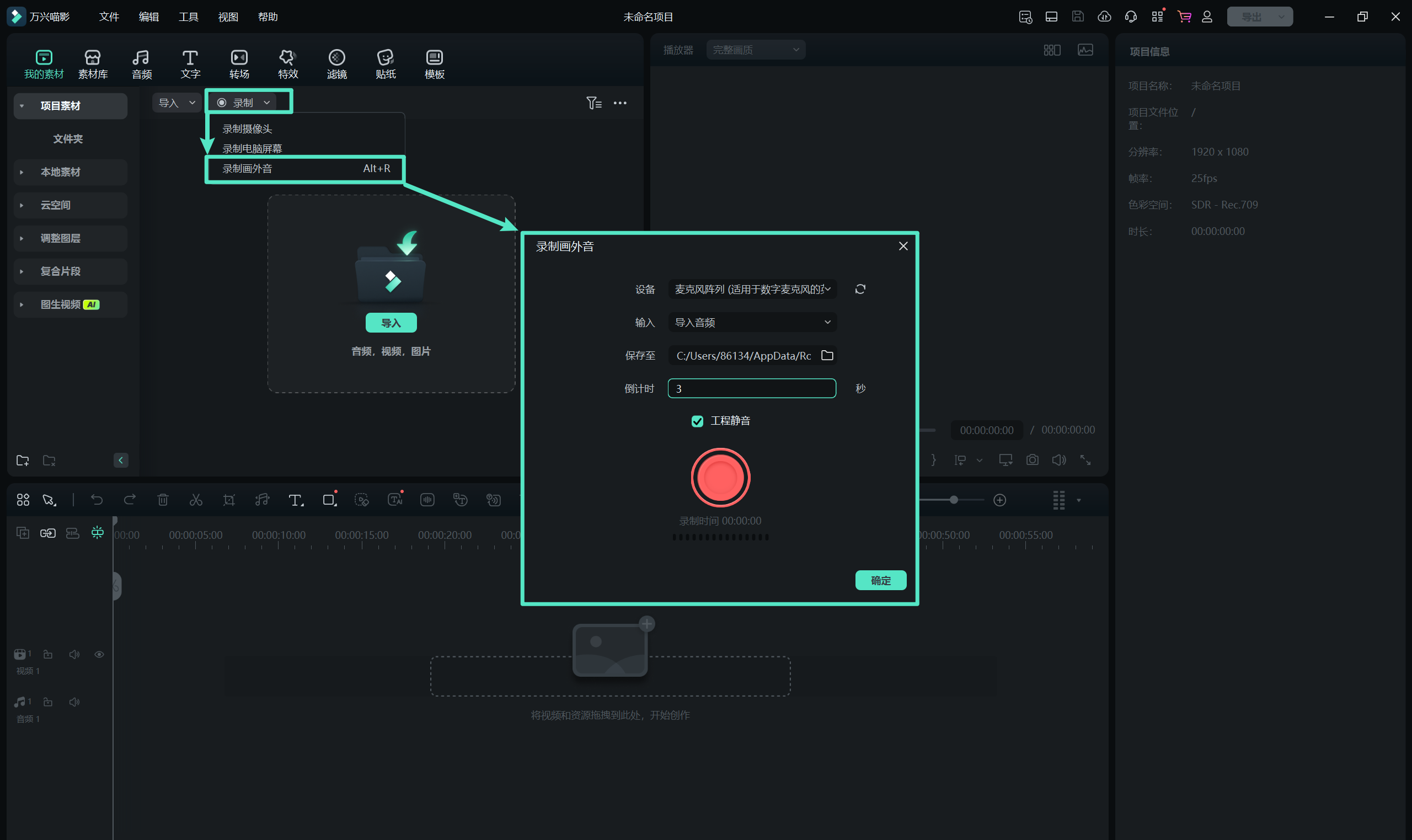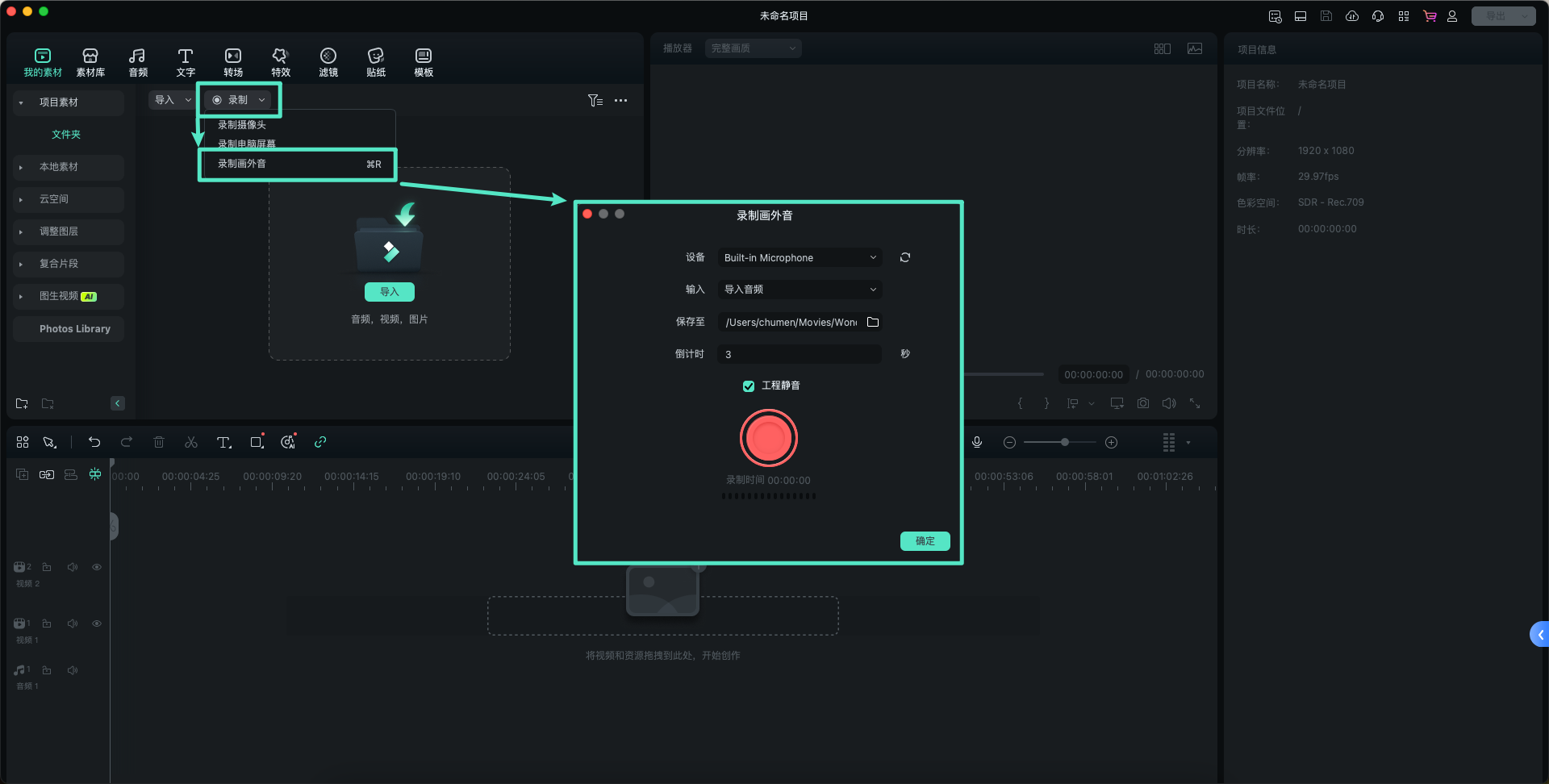画外音录制 | 万兴喵影 Windows
万兴喵影提供高效的录音功能,方便用户在编辑视频时直接录制旁白或其他音频内容。录制完成的音频会自动添加到时间轴,提升工作效率。
二、开始录音
- 确保麦克风已连接并正常工作。
- 点击 【录音】红色按钮 开始录制。
- 在录制过程中,可以随时按下停止按钮完成录音。
画外音录制 | 万兴喵影 Mac
万兴喵影提供高效的录音功能,方便用户在编辑视频时直接录制旁白或其他音频内容。录制完成的音频会自动添加到时间轴,提升工作效率。
二、开始录音
- 确保麦克风已连接并正常工作。
- 点击 【录音】红色按钮 开始录制。
- 在录制过程中,可以随时按下停止按钮完成录音。
画外音录制 | 万兴喵影 App
无论您是想高效完成视频解说,还是为内容添加情感表达,在万兴喵影 App 中进行配音录制都变得轻松便捷。借助内置录音功能,您无需借助任何外部设备,即可录制清晰自然、富有表现力的语音内容,为 vlog、教学视频及更多创作注入声音的魅力。即刻体验万兴喵影录音功能,打造更具感染力的视频作品!
导入素材
在开始使用配音功能之前,需先将素材导入万兴喵影应用中,具体操作如下:
打开万兴喵影 App,在主界面点击【创建视频】,或点击下方菜单栏中的蓝色【+】按钮,创建一个全新项目;

从手机中选择您需要编辑的视频或图片素材,点击【导入】,将其添加至时间轴中备用。

开始录制配音
当您已将素材添加至时间轴,并进入编辑页面后,可按照以下步骤开启配音录制:
点击底部工具栏中的【声音】选项;

滑动工具栏,找到并点击【录音】功能;

点击中间红色【录音】按钮,即可开始对着手机麦克风录音;

录制完成后,再次点击红色按钮停止录音,随后点击【✔️】按钮,确认并将录音插入到当前素材中。

配音添加音效,增添趣味表达
想让配音更具风格和趣味?万兴喵影 App 提供多款创意声音特效,让您的声音更加生动有趣。
完成录音后,在录音页面点击【变声】按钮;

选择一种喜爱的音效,如【花栗鼠】、【儿童】、【变形金刚】等;点击【✔️】按钮,即可将所选特效应用于配音内容。

注意:
如果您已录制好配音,也可随时在编辑界面中为其添加变声特效。只需在时间轴中选中录音轨道,点击工具栏中的【变声】,即可选择并应用特效。万兴喵影 App 的录音功能操作简便、效果专业,助您快速完成各类配音需求。不论是用于解说、讲解,还是为创意短片添加旁白,只需几步操作,即可实现高质量语音输出。快来体验录音与音效结合的创作乐趣,为您的视频创作带来更多表现力与吸引力!